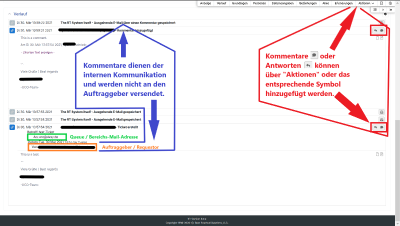URL: https://it.desy.de/e5/e278853/e314117/index_ger.html
.
Breadcrumb Navigation
Ticket bearbeiten
Um auf die Bearbeitungsseite eines Tickets zu gelangen...
- ...navigieren Sie zu dem Ticket und klicken Sie auf die Ticket-ID (Nummer) oder den Betreff des Tickets oder
-
...geben Sie die Ticketnummer direkt in das Feld "Search Tickets..." in der RT-Menüleiste ein
Die Bearbeitungsseite eines Tickets gliedert sich wie folgt in unterschiedliche Ticketbereiche, die nachfolgend erläutert werden:
- Die Ticket-ID (Nummer) und der Betreff des Tickets befinden sich oben links (Abbildung 1).
- Im oberen Ticketbereich "Ticket Metadaten" sind die Informationen zum Ticket (Abbildung 1).
- Im unteren Ticketbereich "Verlauf" sind die Inhalte der einzelnen Antworten und Kommentare zu dem Ticket chronologisch absteigend sortiert (Abbildung 2).
- Eine ticketbezogene Funktionsleiste ist am rechten oberen Bildrand des Tickets fixiert.
Ticket Metadaten
- Der Ticketbereich "Ticket Metadaten" gliedert sich in einzelne Datenfelder die auch einzeln bearbeitet werden können (Abbildung 1).
- Über kleine graue Pfeile in der jeweils linken oberen Ecke lassen sich einzelne Datenfelder oder die gesamten Metadaten ein- und ausklappen (Abbildung 1).
-
Über das Stiftsysmbol in der rechten oberen Ecke der Datenfelder (Abbildung 1) lassen sich die einzelnen Datenfelder direkt bearbeiten.
z.B.- Grundlagen, Änderung der Queue / des Bereiches
- Personen: Eintragen eines Besitzers (die hauptsächlich bearbeitende Person der Anfrage / des Tickets) oder einer Mailadresse im CC die ebenfalls alle Antworten an das Ticket erhält.
- Beziehungen: Hier können u.a. Tickets so miteinander verknüpft werden, sodass Sie jeweils mit einem Klick erreicht werden können.
- Direkt unter der ticketbezogenen Funktionsleiste hat der Bereich der Ticket Metadaten noch eine eigene kleine Funktionsleiste (Abbildung 1) mit der innerhalb der Queue / des Bereiches navigiert werden kann.
Ticketverlauf
- Der Ticketverlauf ist chronologisch aufsteigend sortiert, sodass die ursprüngliche Anfrage ganz unten zu finden ist. Die Antworten und Kommentare folgen darauf.
- Kommentare dienen der internen Kommunikation und werden nicht an den Auftraggeber (die anfragende Person) versendet.
- Die ursprüngliche Anfrage und Kommentare oder Antworten des Auftraggebers beinhalten unter anderem den Account bzw. die Mailadresse des Auftraggebers und auch die Ziel-Mailadresse, an die der Auftraggeber geschrieben hat (Abbildung 2). DIe Ziel-Mailadresse entspricht in dem Fall der Queue / dem Bereich.
- Über die Funktionsleiste -> Aktionen und auch aus dem Verlauf heraus können Kommentare oder Anworten erstellt werden (Abbildung 2).